如何在Word2010中禁用硬件图形加速
Word2010软件具有支持硬件图形加速的功能,从而可以提升图形图像在Word2010软件中的显示效果。用户可以根据需要启用或禁用硬件图形加速功能,操作步骤如下所述:
第1步,打开Word2010文档窗口,依次单击“文件”→“选项”按钮,如图2012022001所示。

图2012022001 单击“选项”按钮
第2步,打开“Word选项”对话框,切换到“高级”选项卡。在“显示”区域选中“禁用硬件图形加速”复选框,并单击“确定”按钮即可禁用硬件图形加速功能,如图2012022002所示。
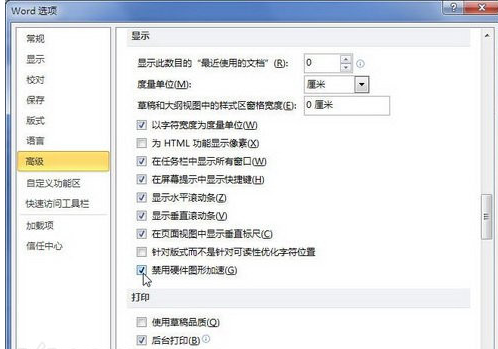
图2012022002 选中“禁用硬件图形加速”复选框
赞 (0)
